win11系统怎么设置屏幕不关闭 win11系统如何设置不关屏幕
更新时间:2023-05-18 09:37:16作者:qiaoyun
在win11系统中,默认情况下开机状态下一段时间无人操作就会自动进入休眠或睡眠状态,这个时候屏幕也会自动关闭,可是有些用户并不喜欢屏幕关闭,那么win11系统怎么设置屏幕不关闭呢?操作并不会难,今天就由笔者给大家介绍一下win11系统设置不关屏幕的详细方法吧。
方法如下:
1、打开设置面板,如图所示。
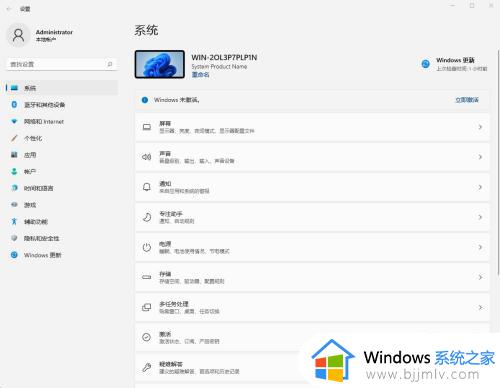
2、在系统中,找到电源,如图所示。
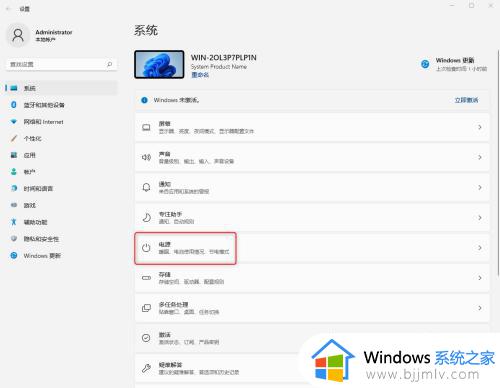
3、选择屏幕和睡眠,如图所示。
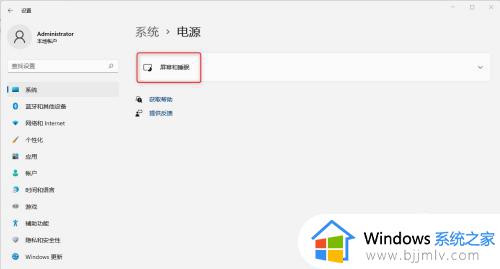
4、双击屏幕和睡眠,展开,如图所示。
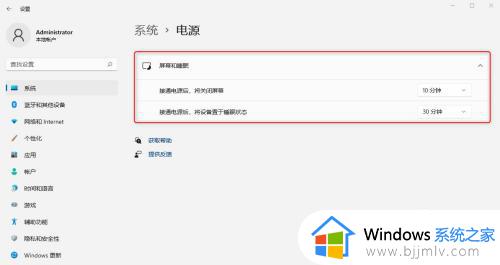
5、接通电源后,将关闭屏幕设置为【从不】。
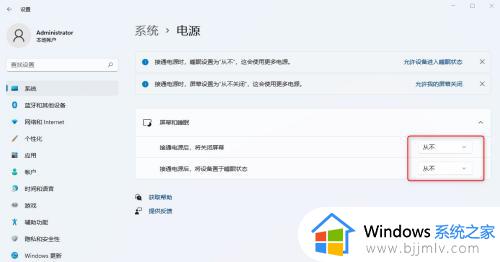
6、查看接通电源时的相关资讯。
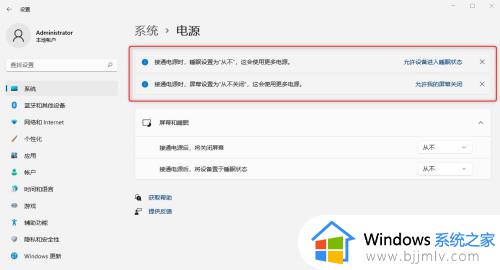
上述给大家介绍的就是win11系统如何设置不关屏幕的详细内容,大家有需要的话可以参考上述方法步骤来进行设置就可以了。
win11系统怎么设置屏幕不关闭 win11系统如何设置不关屏幕相关教程
- win11关闭屏幕不休眠怎么设置 win11如何设置电脑屏幕不休眠
- win11关闭屏幕护眼模式设置方法 如何关闭win11屏幕护眼模式
- win11系统怎么设置屏幕常亮 win11电脑如何设置永久亮屏
- win11关闭xbox录制设置步骤 win11系统怎么关闭xbox录屏
- 电脑屏幕常亮怎么设置win11 win11如何设置屏幕不熄灭
- win11怎么设置屏幕不熄灭 win11屏幕常亮如何设置
- win11关屏幕不休眠继续工作设置方法 win11怎么设置熄灭屏幕不休眠继续工作
- win11系统设置自动关机详细步骤 win11系统如何设置自动关机
- 关闭更新win11系统设置方法 win11系统怎么关闭自动更新
- win11关闭休眠按钮的步骤 win11怎么设置屏幕不休眠
- win11恢复出厂设置的教程 怎么把电脑恢复出厂设置win11
- win11控制面板打开方法 win11控制面板在哪里打开
- win11开机无法登录到你的账户怎么办 win11开机无法登录账号修复方案
- win11开机怎么跳过联网设置 如何跳过win11开机联网步骤
- 怎么把win11右键改成win10 win11右键菜单改回win10的步骤
- 怎么把win11任务栏变透明 win11系统底部任务栏透明设置方法
热门推荐
win11系统教程推荐
- 1 怎么把win11任务栏变透明 win11系统底部任务栏透明设置方法
- 2 win11开机时间不准怎么办 win11开机时间总是不对如何解决
- 3 windows 11如何关机 win11关机教程
- 4 win11更换字体样式设置方法 win11怎么更改字体样式
- 5 win11服务器管理器怎么打开 win11如何打开服务器管理器
- 6 0x00000040共享打印机win11怎么办 win11共享打印机错误0x00000040如何处理
- 7 win11桌面假死鼠标能动怎么办 win11桌面假死无响应鼠标能动怎么解决
- 8 win11录屏按钮是灰色的怎么办 win11录屏功能开始录制灰色解决方法
- 9 华硕电脑怎么分盘win11 win11华硕电脑分盘教程
- 10 win11开机任务栏卡死怎么办 win11开机任务栏卡住处理方法
win11系统推荐
- 1 番茄花园ghost win11 64位标准专业版下载v2024.07
- 2 深度技术ghost win11 64位中文免激活版下载v2024.06
- 3 深度技术ghost win11 64位稳定专业版下载v2024.06
- 4 番茄花园ghost win11 64位正式免激活版下载v2024.05
- 5 技术员联盟ghost win11 64位中文正式版下载v2024.05
- 6 系统之家ghost win11 64位最新家庭版下载v2024.04
- 7 ghost windows11 64位专业版原版下载v2024.04
- 8 惠普笔记本电脑ghost win11 64位专业永久激活版下载v2024.04
- 9 技术员联盟ghost win11 64位官方纯净版下载v2024.03
- 10 萝卜家园ghost win11 64位官方正式版下载v2024.03